Čista namestitev Windows 8

- 1393
- 245
- Reginald Farrell
Odločili ste se za namestitev sistema Windows 8 v računalnik, prenosni računalnik ali drugo napravo. To navodilo bo upoštevalo namestitev sistema Windows 8 na vse te naprave, pa tudi nekaj priporočil za čisto namestitev in posodabljanje iz prejšnje različice operacijskega sistema. Prav tako se dotaknemo vprašanja, kaj je treba storiti po namestitvi sistema Windows 8.
Distribucija z operacijskim sistemom Windows 8
Če želite namestiti Windows 8 v računalnik, boste potrebovali distribucijo z operacijskim sistemom - DVD diskom ali bliskovnim pogonom. Glede na to, kako ste kupili in prenesli Windows 8, boste morda imeli tudi sliko ISO s tem operacijskim sistemom. To sliko lahko napišete na CD -ju ali ustvarite nakladalni bliskovni pogon z Windows 8, ustvarjanje takšnega bliskovnega pogona je podrobno opisano tukaj.
V primeru, ko ste na uradnem spletnem mestu Microsoft kupili Win 8 in uporabite asistent za posodobitev, boste samodejno predlagali, da ustvarite zagonski bliskovni pogon ali DVD z OS.
Pure Windows 8 Namestitev in posodabljanje operacijskega sistema
Obstajata dve možnosti za namestitev sistema Windows 8 v računalnik:
- Posodobitev OS - V tem primeru ostajajo združljivi gonilniki, programi in nastavitve. Hkrati se ohrani tudi raznovrstna smeti.
- Čista namestitev Windows - V tem primeru vse datoteke prejšnjega sistema ne ostanejo v računalniku, namestitev in konfiguracija operacijskega sistema prehajata "iz nič". To ne pomeni, da boste izgubili vse datoteke. Če imate dva odseka trdega diska, lahko na primer "vržete" vse potrebne datoteke v drugem razdelku (na primer disk D) in nato prvič formatirate pri namestitvi sistema Windows 8.
Priporočam, da ga uporabite s čisto namestitvijo - v tem primeru lahko sistem konfigurirate od začetka do konca, v registru ne boste imeli nobenega od prejšnjih oken in lahko bolj ocenite hitrost novega operacijskega sistema.
To vodstvo bo natančno razmislilo o čisti namestitvi sistema Windows 8 v računalniku. Če ga želite začeti. Kako to podrobno opisano v tem članku.
Začnite in zaključite namestitev sistema Windows 8

Izberite namestitveni jezik Windows 8
Postopek namestitve novega operacijskega sistema iz samega Microsofta ni posebej težaven. Ko se računalnik nalaga s blis -. Nato kliknite "Naprej"
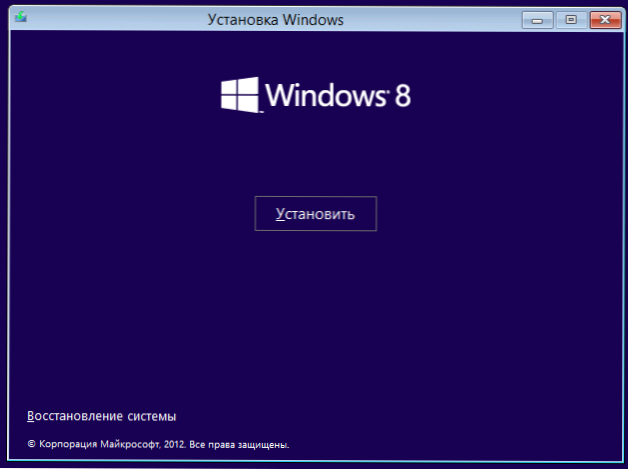
Prikaže se okno z velikim gumbom za namestitev. Potrebujemo jo. Tu je še eno uporabno orodje - "Obnova sistema", vendar o tem ne bomo govorili.
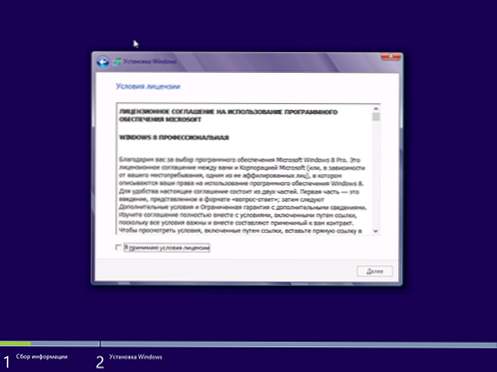
Strinjamo se s pogoji licence Windows 8 in kliknite "Naprej".
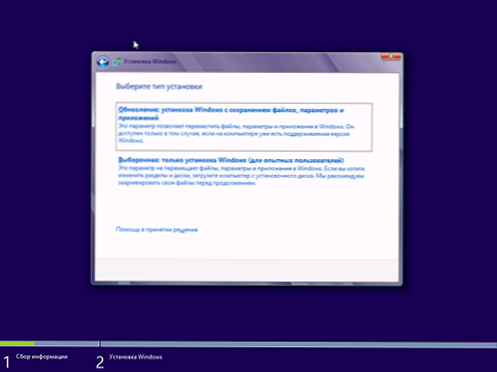
Čista namestitev in posodobitev sistema Windows 8
Naslednji zaslon bo predlagan za izbiro vrste namestitve operacijskega sistema. Kot sem že zamenil, priporočam, da izberete čist namestitev Windows 8, za to izberemo "Selektivno: samo namestitev sistema Windows". In ne bojte se, da piše, da gre samo za izkušene uporabnike. Zdaj bomo postali tako.
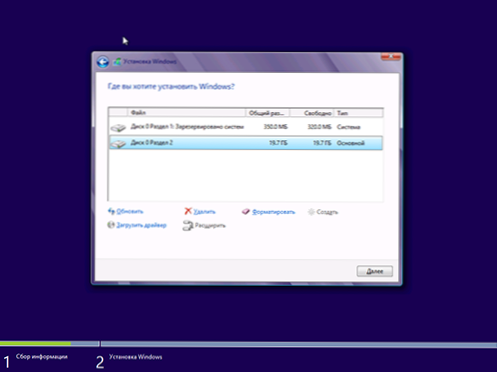
Naslednji korak je izbrati mesto za namestitev Windows 8. (Kaj storiti, če Windows 8 ne vidi trdega diska pri namestitvi sistema Windows 8) Okno bo prikazalo odseke vašega trdega diska in posamezne trde diske, če jih je več. Priporočam, da namestite v prvi sistemski razdelek (tisti, ki ste ga prej imeli disk C, ne odsek z opombo "rezervirano s sistemom") - na seznamu izberite, kliknite "Nastavite", nato pa " format "in po oblikovanju" nadaljnje ", potem" nadalje ".
Možno je tudi, da imate nov trdi disk ali pa obstaja želja, da spremenite velikost odsekov ali jih ustvarite. Če na trdem disku ni pomembnih podatkov, potem to storimo na naslednji način: kliknite »Konfiguriraj«, odstranite vse odseke s točko »Delete«, ustvarite odseke želene velikosti z uporabo »Ustvari«. Izberite jih in jih oblikujte po vrsti (čeprav je to mogoče po namestitvi sistema Windows). Po tem namestimo Windows 8 na prvi na seznamu po majhnem delu trdega diska, ki ga je sistem odgovoril ". Uživamo v postopku namestitve.
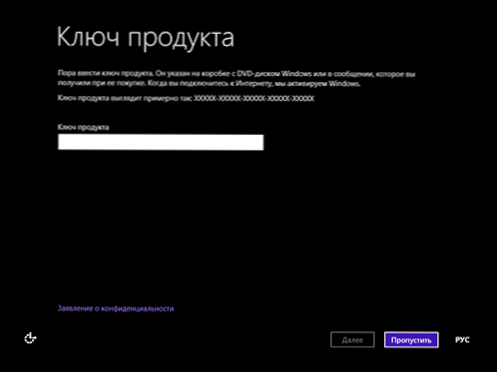
Vnesite tipko Windows 8
Po zaključku boste povabljeni, da vnesete ključ, ki bo uporabljen za aktiviranje Windows 8. Lahko ga vnesete zdaj ali kliknete, v tem primeru boste morali kasneje vnesti ključ, da aktivirate.
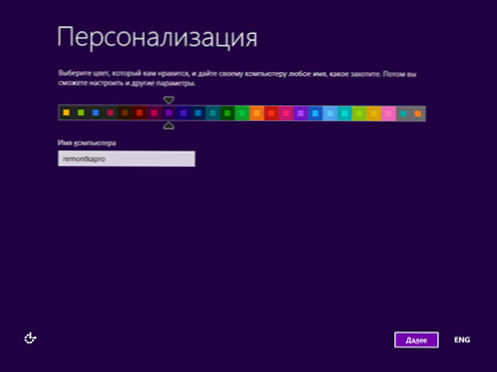
Naslednja točka bo predlagana za konfiguracijo videza, in sicer barvna shema sistema Windows 8 in vnesete ime računalnika. Tukaj naredimo vse po našem okusu.
Tudi na tej stopnji vas bodo morda vprašali o povezovanju interneta, morate določiti potrebne parametre povezave, povezati se z Wi-Fi ali preskočiti ta korak.
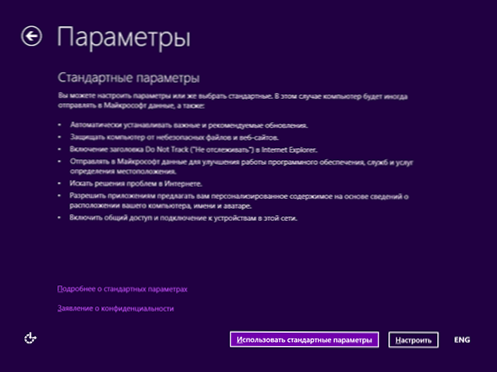
Naslednja točka je namestitev začetnega sistema Windows 8: lahko pustite standardno ali pa spremenite nekatere točke. V večini primerov so standardne nastavitve primerne.
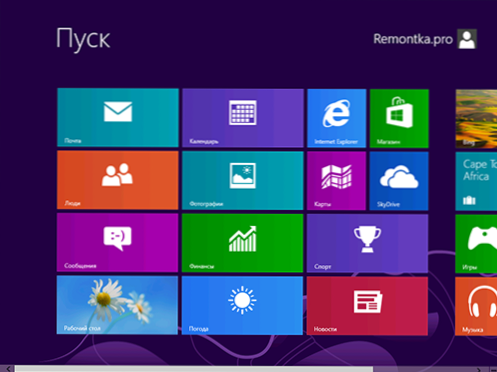
Začetni zaslon Windows 8
Čakamo in uživamo. Ogledujemo si zaslone za priprave Windows 8. Prav tako vam bodo pokazali, kaj so "aktivni koti". Po minuti ali dveh čakanju boste videli začetni zaslon Windows 8. Dobrodošli! Lahko začnete študirati.
Po namestitvi sistema Windows 8
Morda boste po namestitvi, če boste za uporabnika uporabili račun v živo, prejeli SMS o potrebi po odobritvi računa na spletnem mestu Microsoft. To naredite z brskalnikom Internet Explorer na začetnem zaslonu (ne bo deloval prek drugega brskalnika).
Najpomembneje je, da namestite gonilnike za vso opremo. Najboljši način za to je, da jih prenesete z uradnih spletnih mest proizvajalcev opreme. Številna vprašanja in pritožbe, da program ali igra ni zagnana v sistemu Windows 8. Na primer, tisti gonilniki, ki jih operacijski sistem samodejno namesti na video kartico, čeprav omogočajo delo številnih aplikacij, je treba nadomestiti z uradnim AMD (ATI Radeon) ali Nvidia. Podobno pri drugih voznikih.
Nekaj spretnosti in načel novega operacijskega sistema v vrsti člankov Windows 8 za začetnike.

